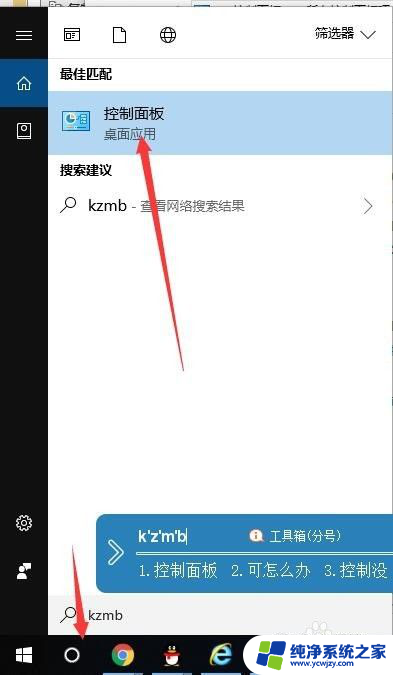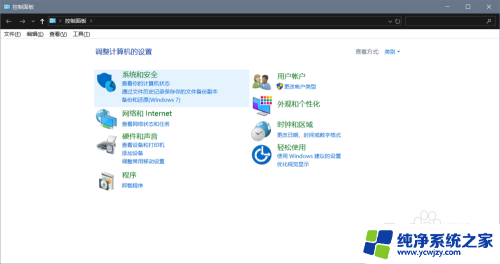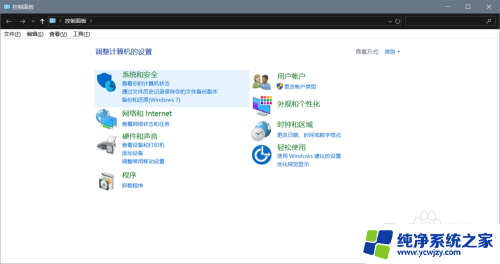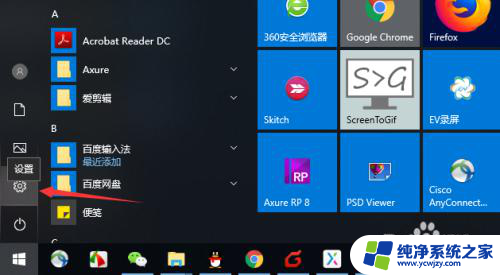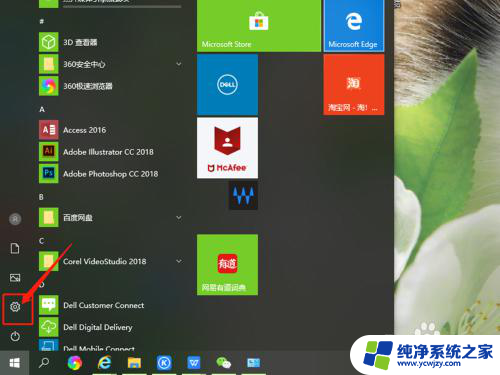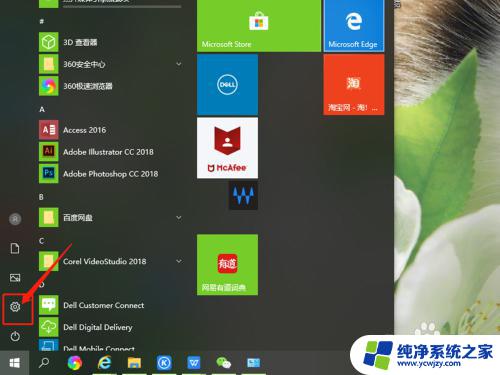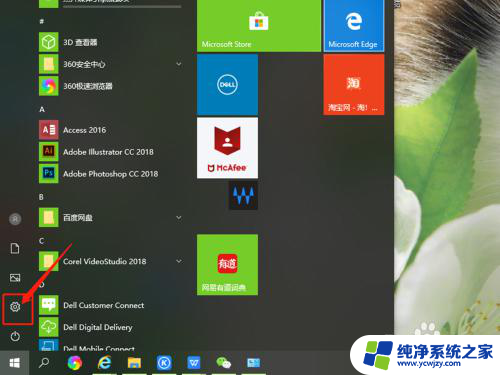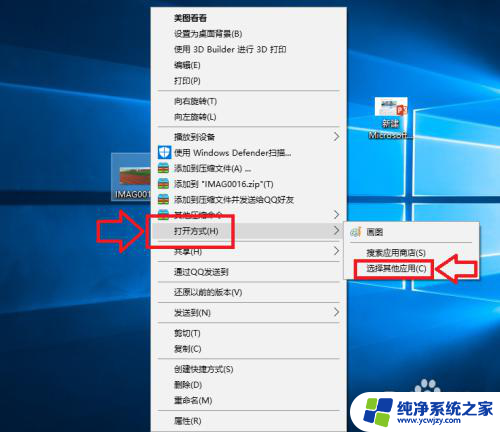excel打开方式怎么从wps改成office win10怎样将Excel默认打开方式由WPS改为Office
更新时间:2023-08-24 10:43:13作者:yang
excel打开方式怎么从wps改成office,在日常工作和学习中,电子表格软件Excel被广泛应用于数据处理和分析,然而对于一些使用WPS办公软件的用户来说,他们可能会面临一个问题,那就是如何将Excel的默认打开方式由WPS改为Office。特别是在使用Windows 10操作系统的情况下,这一问题可能会更加突出。因此本文将探讨如何在Windows 10系统中更改Excel的默认打开方式,以便用户能够更顺畅地使用Office套件进行表格编辑和处理。
具体方法:
1.点击键盘上的Win 键打开开始菜单

2.找到设置按钮打开'控制面板'
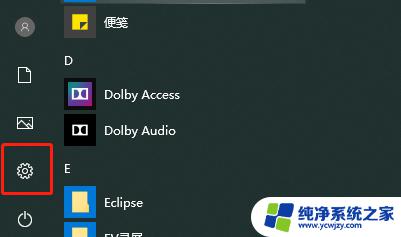
3.选择 '应用'
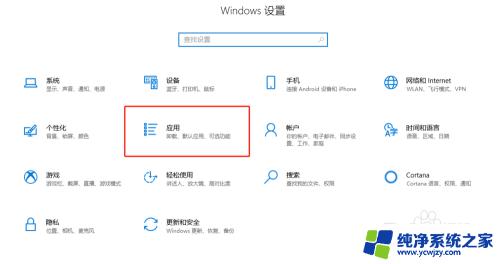
4.选择 '默认应用'
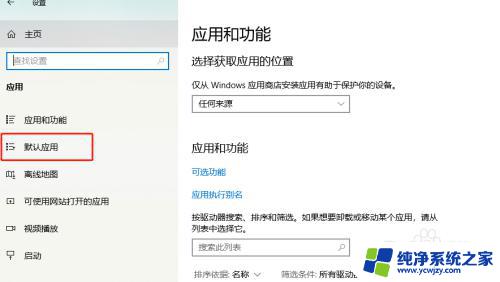
5.在下方找到 '按应用设置默认值'
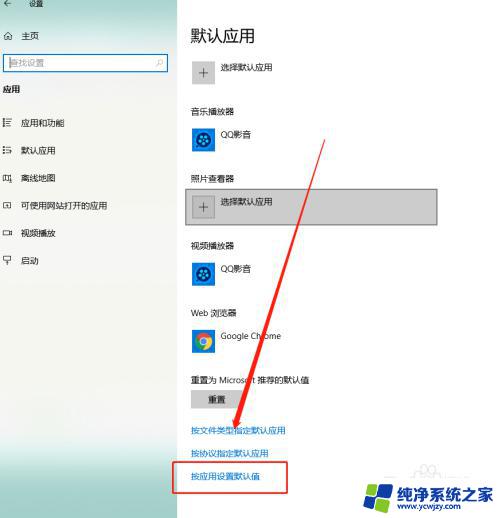
6.找到 'Excel' 后点击 '管理'
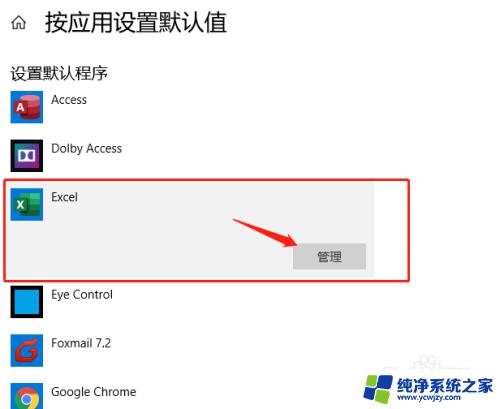
7.找到Excel 后缀名的选项,将WPS改为Office Excel 即可
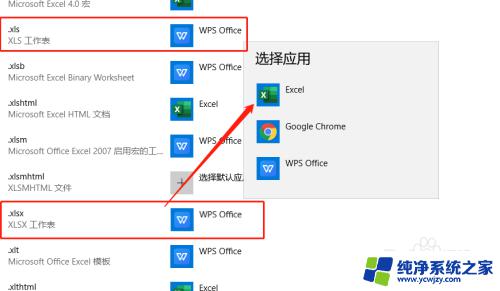
以上就是如何将excel打开方式从wps改成office的全部内容,如果您还有不清楚的地方,可以参考小编提供的步骤进行操作。希望本文能对您有所帮助,谢谢!